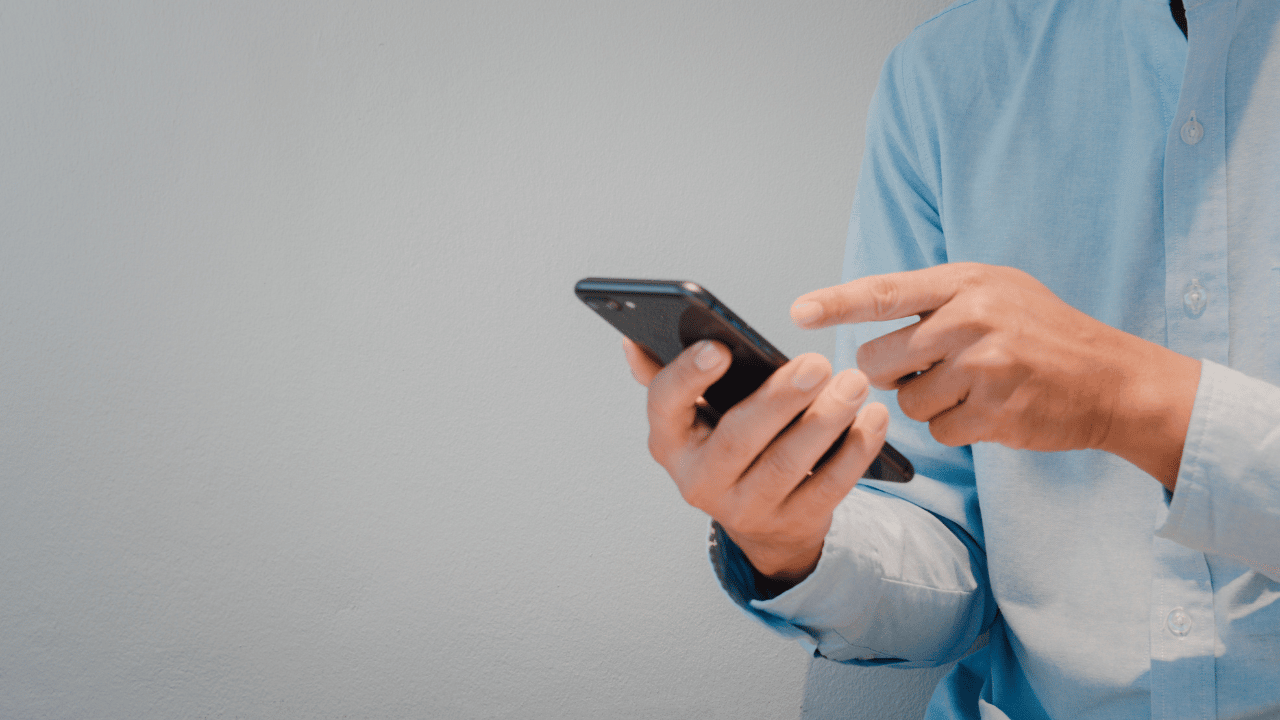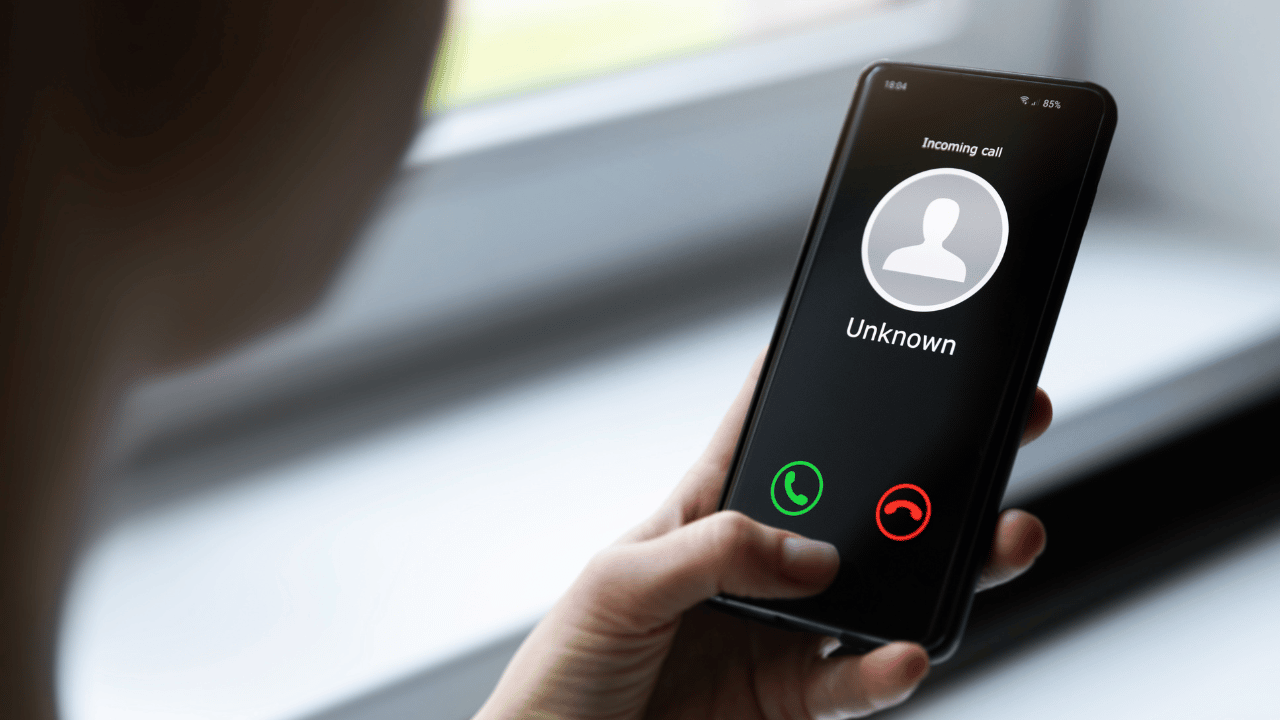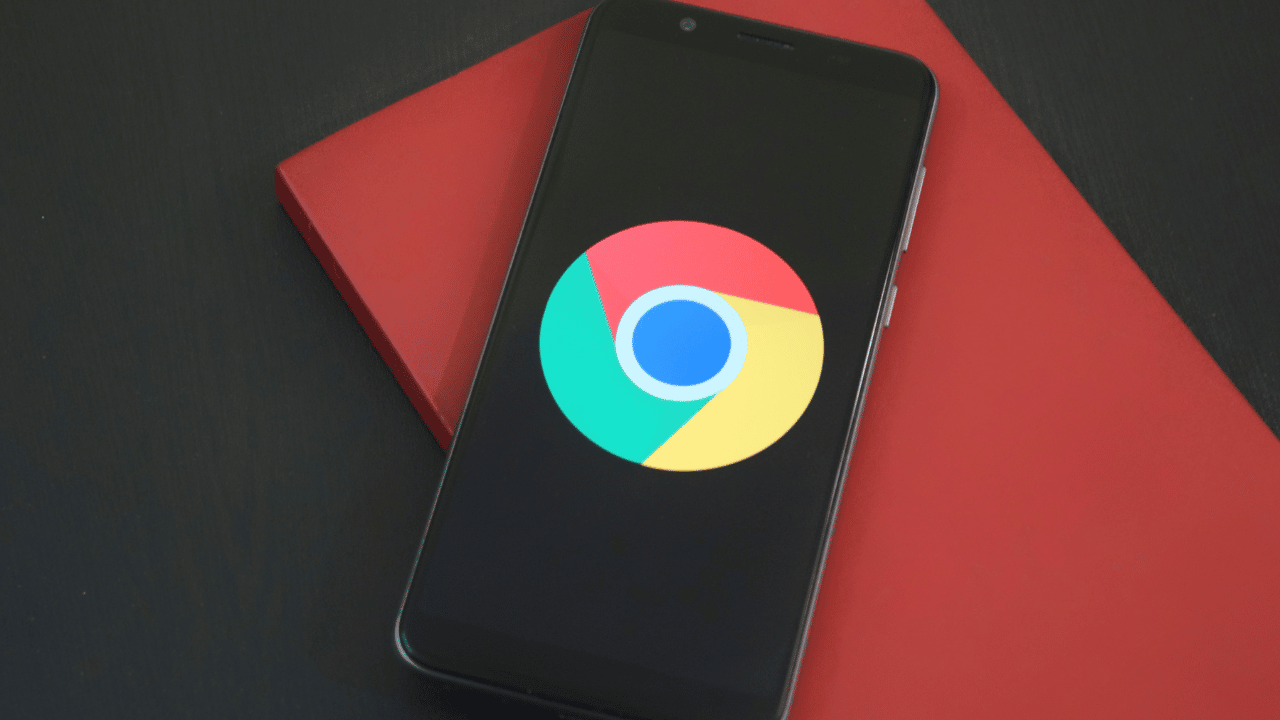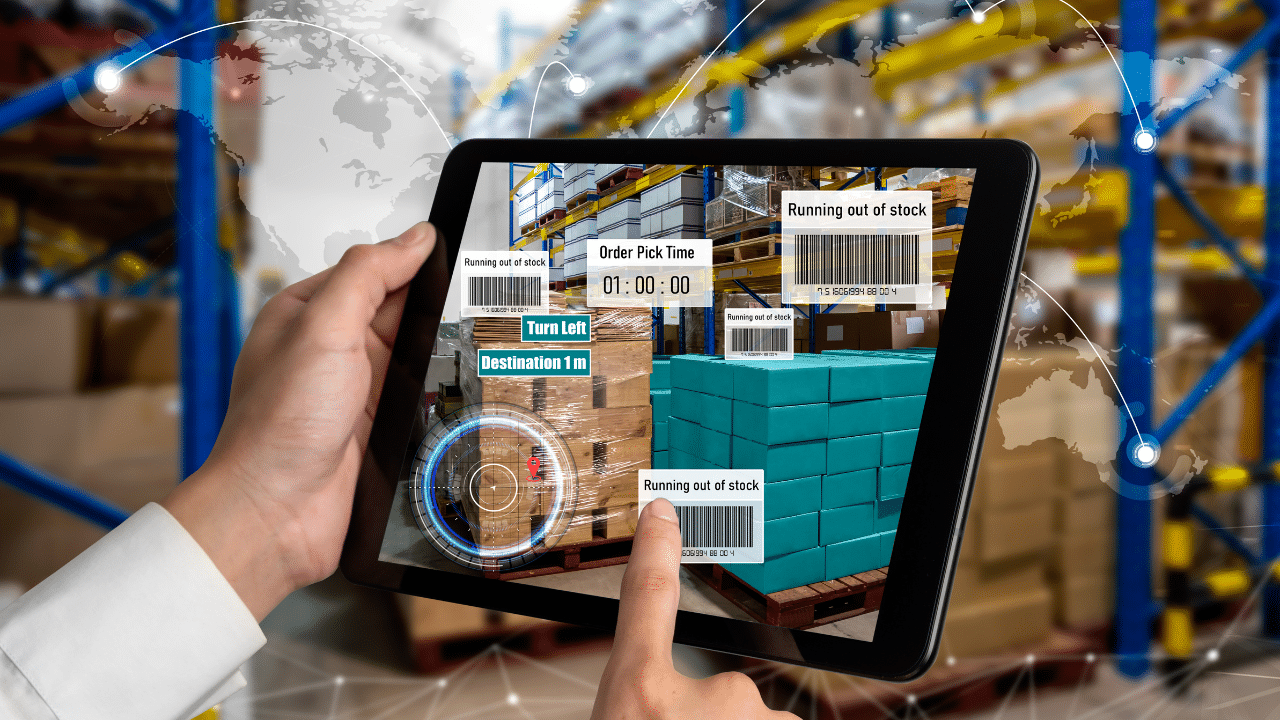
En un mundo tan tecnológico como el nuestro, la búsqueda de información ha evolucionado a un nivel sin precedentes. Con Google Lens solo tienes que dirigir la cámara de tu móvil a un objeto o texto para identificarlo y obtener resultados precisos en segundos.
Se trata de una aplicación de realidad aumentada que te permite recibir información relevante sobre tu entorno, funcionando como una herramienta de búsqueda visual. Por tanto, ya no tienes que escribir en el buscador para obtener la información que necesitas.
Con Google Lens, también puedes obtener información detallada sobre lo que buscas como su nombre, dirección, opiniones de los clientes, precios de productos y mucho más
En este artículo, te enseñaremos algunos trucos para que puedas utilizar Google Lens como un experto y sorprenderte de todo lo que puedes hacer. Sin duda, una herramienta que no te querrás perder; pero antes, descubre cómo instalar esta app.
Cómo descargar Google Lens desde Android
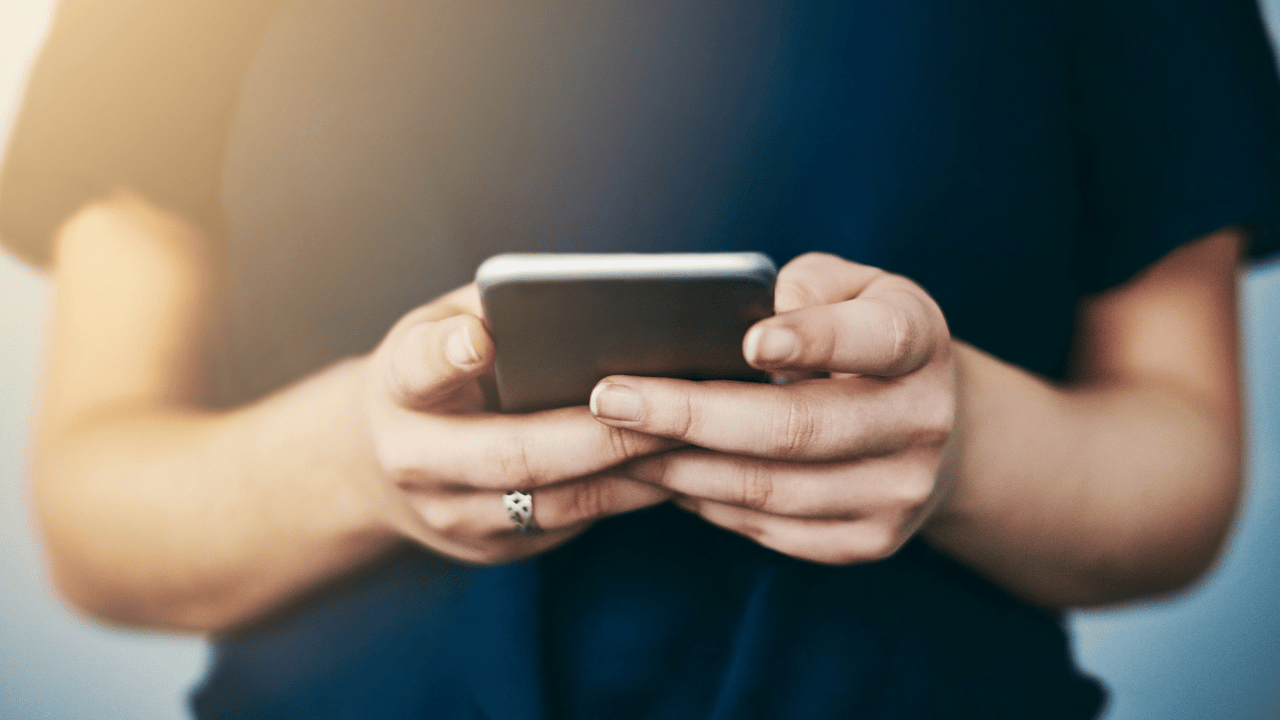
Google Lens está disponible en la mayoría de los smartphones con sistema operativo Android y en algunos dispositivos iOS. Puedes descargarlo desde Android de la siguiente manera:
- Abre la Google Play Store en tu dispositivo Android.
- Busca «Google Lens» en la barra de búsqueda de la tienda de aplicaciones.
- Haz clic en el resultado «Google Lens» y luego en «Instalar».
- Espera a que la aplicación se descargue e instale en tu dispositivo.
- Una vez instalada, abre Google Lens y comienza a usarla.
Para usar Google Lens como un experto, puedes combinar esta aplicación con otras, como Google Fotos y Google Maps. Si tienes un dispositivo de la marca Google Pixel, probablemente ya tengas Google Lens preinstalado en tu teléfono.
Google Lens (Free, Google Play) →
Escanear códigos de barras y QR
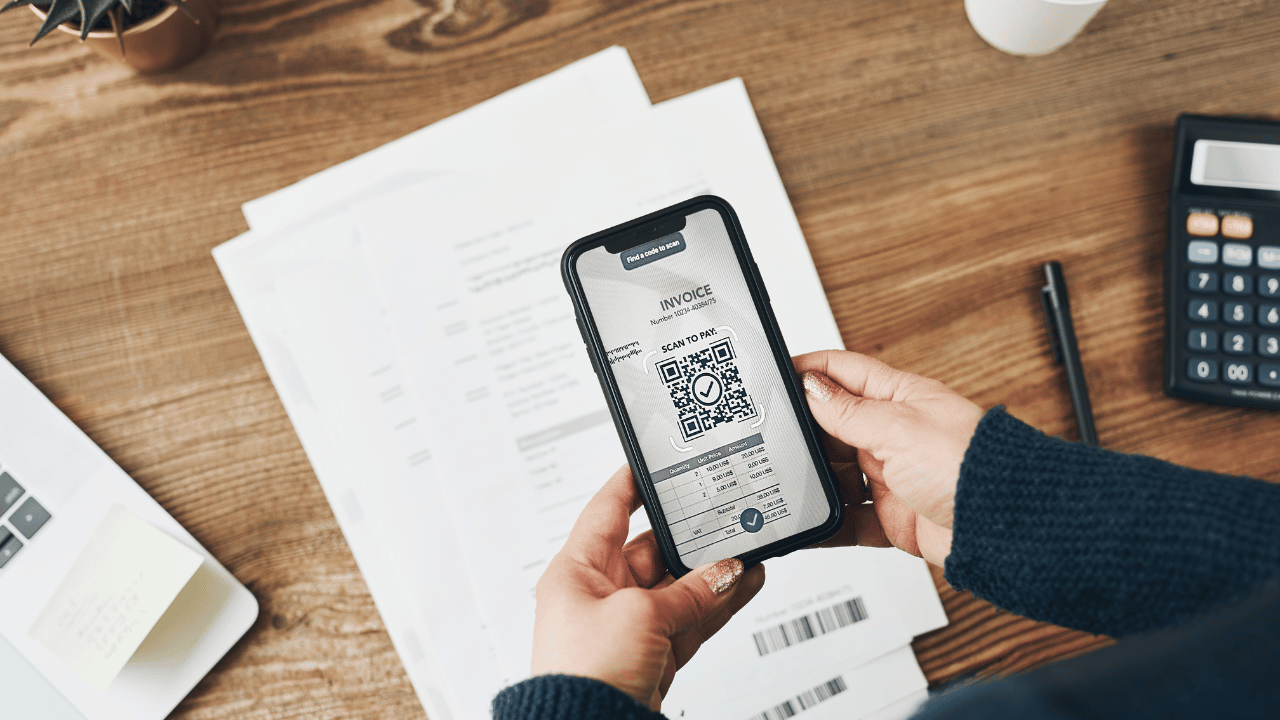
La función de escaneo de códigos de barras y QR de Google Lens te permite utilizar la cámara del teléfono para leer la información de cualquiera de estos códigos, sin necesidad de descargar una aplicación adicional.
Para utilizar esta función, abre Google Lens y apunta la cámara del teléfono hacia el código de barras o QR. No tienes que cambiar a ningún modo especial en la app, ya que la cámara reconocerá automáticamente el código y escaneará la información.
Una vez escaneado, la aplicación puede entregarte información adicional sobre el producto, como su precio, descripción, ubicación de compra, entre otras opciones dependiendo del tipo de código. También puedes compartir estos datos con otros dispositivos o aplicaciones.
Copiar el texto que desees
La función de copiar texto de Google Lens te permite seleccionar y copiar el texto que aparece en una imagen que hayas tomado con tu dispositivo móvil. Para utilizar esta función, abre Google Lens y apunta la cámara hacia la imagen con el texto que deseas copiar.
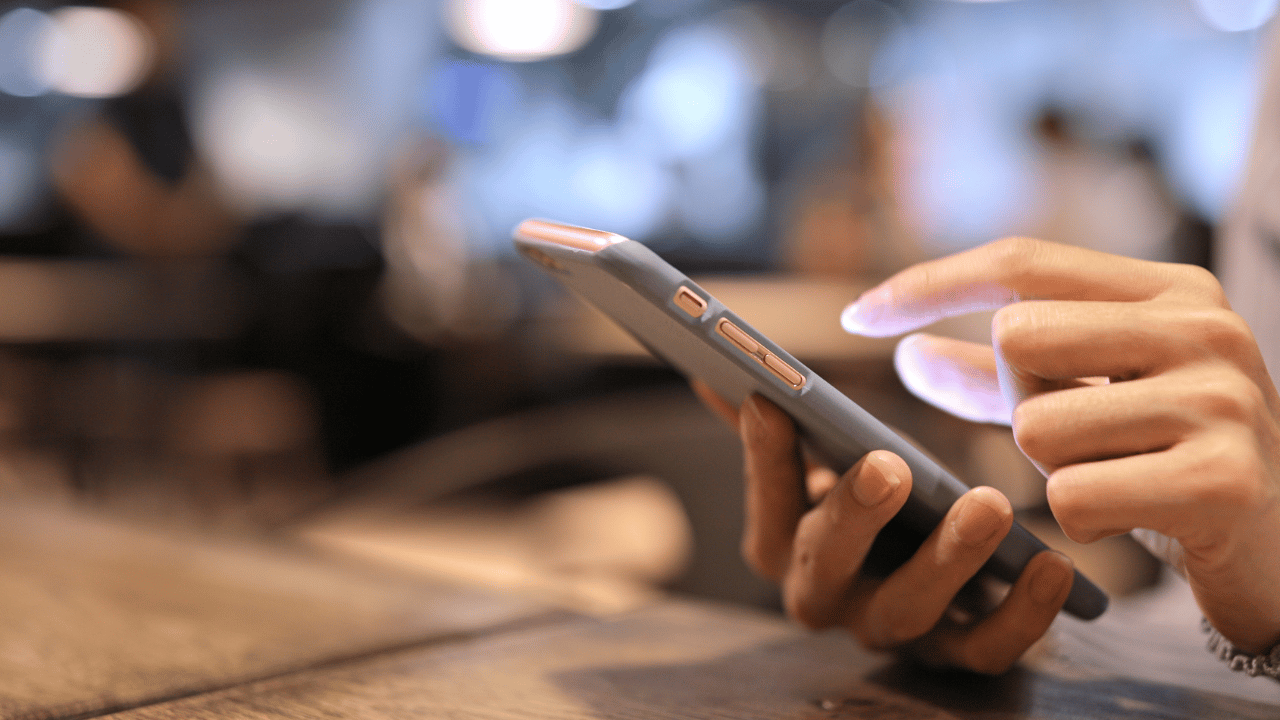
Una vez que Google Lens haya reconocido el texto, verás que se resalta en la pantalla de tu dispositivo. Luego, toca sobre el texto que deseas copiar y se abrirá una ventana emergente que te dará la opción de copiar el texto.
Si seleccionas esta opción, el texto se copiará en tu portapapeles y podrás pegarlo en cualquier otra aplicación o campo de texto.
Es importante considerar que esta función opera mejor en textos legibles y con buena iluminación. Si la imagen es borrosa, demasiado oscura o el texto está en una fuente inusual, puede que la función de copiar texto de Google Lens no funcione tan bien.
Traducir cualquier texto en tiempo real
La traducción en tiempo real de Google Lens es ideal para aquellos que necesitan entender qué significa un texto en otro idioma. Para utilizar esta función, abre la aplicación Google Lens en tu dispositivo móvil y apunta la cámara hacia el texto que deseas traducir.
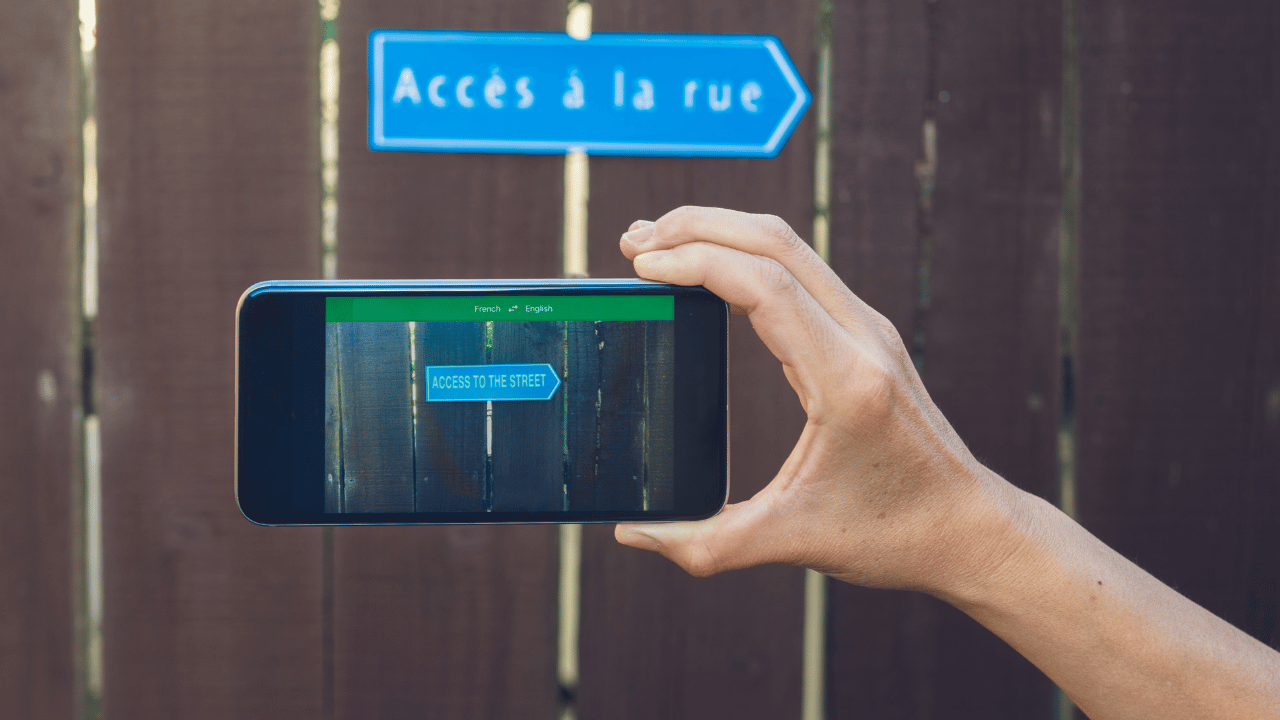
Una vez que el texto esté enmarcado en la pantalla, toca el botón «Traducir» que aparece en la parte inferior de la pantalla. Luego, selecciona el idioma al que deseas traducir el texto. Puedes elegir entre más de 100 idiomas diferentes.
La aplicación traducirá el texto en tiempo real y mostrará la traducción en la pantalla de tu dispositivo móvil. La precisión de la traducción dependerá del idioma y de la calidad del texto que estás tratando de traducir.
Además, debes tener en cuenta que esta función requiere una conexión a internet para funcionar correctamente.
Escuchar documentos y libros
Escuchar documentos y libros desde Google Lens es posible, ya que la app utiliza tecnología de reconocimiento de texto y síntesis de voz. Esto, con el propósito de permitir a los usuarios escuchar el contenido de documentos y libros en lugar de leerlos.

Para utilizar esta función, abre Google Lens y apunta la cámara de tu móvil al texto que deseas escuchar. Luego, toca el botón «Escuchar» que aparece en la pantalla. Google Lens reconocerá el texto y comenzará a leerlo en voz alta utilizando una voz sintética.
Esta función es muy útil para personas con discapacidad visual, dificultades de lectura y para aquellos que prefieren escuchar en lugar de leer. También puede servirle a quienes necesitan revisar contenido mientras hacen otras tareas, como cocinar o hacer ejercicio.
La función de escuchar textos funciona mejor con texto claro y legible, por lo que al igual que con la traducción, puede tener dificultades para reconocer texto borroso o con poca luz. Además, la calidad de la síntesis de voz cambia según el idioma y el contenido específico.
Enviar texto al escritorio
La función Enviar texto al escritorio de Google Lens te permite enviar el texto reconocido en una imagen directamente al escritorio de tu ordenador. Para usar esta función, asegúrate que tanto tu móvil como tu ordenador estén conectados a la misma cuenta de Google y red Wi-Fi.
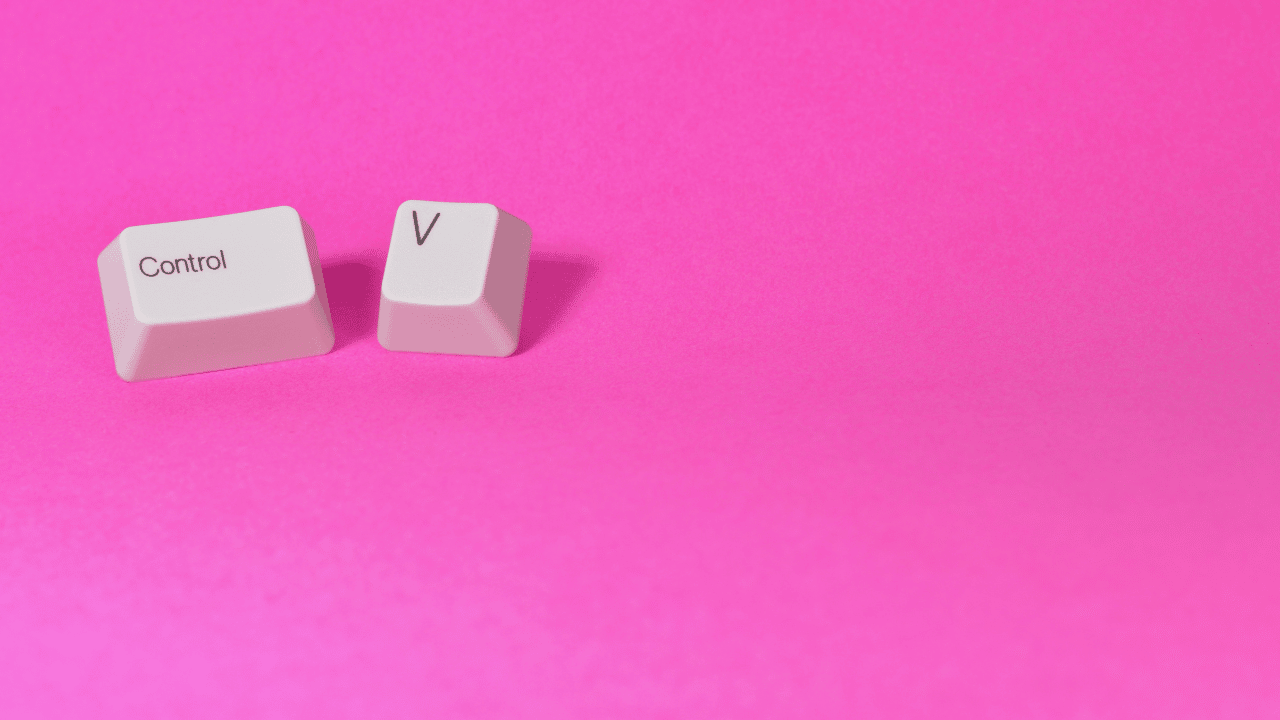
Cuando hayas tomado una foto del texto que deseas enviar, abre la imagen en Google Lens y selecciona el botón «Enviar texto al escritorio». Verás una notificación emergente en la parte inferior de la pantalla que indica que se ha enviado el texto a tu ordenador.
En el mismo ordenador, se abrirá automáticamente una ventana del navegador con el texto seleccionado y listo para ser editado o guardado en un archivo. Para utilizar esta función, es necesario que hayas descargado la extensión «Google Lens» en tu navegador.
Esta función solo está disponible en la versión de escritorio de Google Lens y en los navegadores web compatibles, como Google Chrome.
Guardar eventos en el calendario
Guardar eventos en el calendario es otra de las funciones que Google Lens te permite realizar. Con esta función, puedes agregar fácilmente un evento que hayas capturado con la cámara a tu calendario de Google.

Para usar esta función, debes seguir los siguientes pasos, abre la aplicación Google Lens en tu dispositivo móvil. Después, apunta la cámara a un cartel o póster que contenga información sobre un evento, como una fecha y hora.
A continuación, toca en la pantalla para enfocar la imagen y seleccionar el texto con la información del evento. Luego, toca en el icono «Agregar evento» que aparecerá en la parte inferior de la pantalla. Selecciona la opción «Agregar evento al calendario».
Revisa la información del evento, como la fecha y la hora, y haz los cambios necesarios. Finalmente, toca «Guardar» para agregar el evento a tu calendario de Google.
Una vez que hayas agregado el evento a tu calendario, podrás recibir notificaciones en tu dispositivo móvil y ordenador si has iniciado sesión en tu cuenta de Google en ambos dispositivos. Esto te permitirá estar siempre al tanto de los próximos eventos importantes.
Guardar contactos de tarjetas de presentación
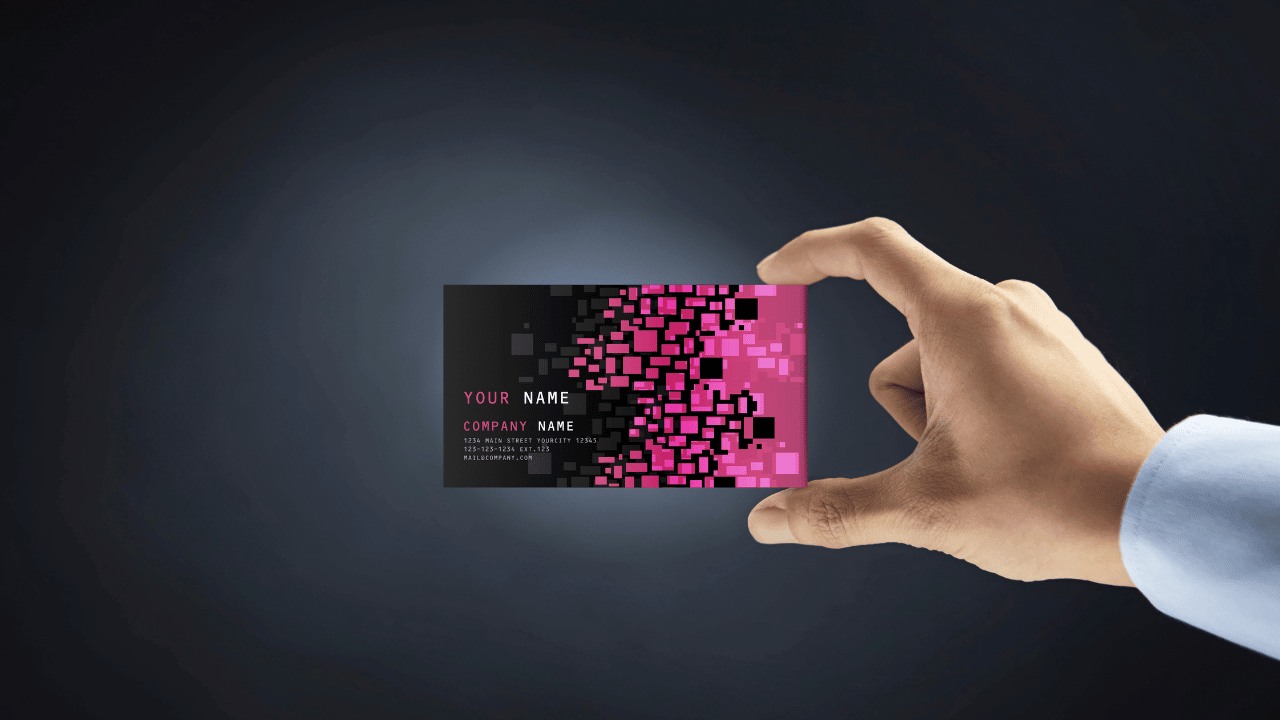
Guardar contactos de tarjetas de presentación en Google Lens, te permite escanear tarjetas de presentación y guardar automáticamente la información de contacto en su lista de contactos de Google.
Para utilizar esta función, simplemente abre Google Lens y apunta la cámara del teléfono hacia la tarjeta de presentación. Si la función de detección de tarjeta de presentación se activa, se resaltará automáticamente el área de la tarjeta.
Después de escanear la tarjeta, aparecerá una vista previa de la información de contacto detectada en la pantalla. Si todo es correcto, toca el botón «Guardar» y la información de contacto se agregará automáticamente a su lista de contactos de Google.
Si hay errores en la información detectada, puedes editarla antes de guardarla. Además de guardar la información de contacto, con esta función también puedes agregar notas personalizadas a cada tarjeta escaneada.
De esta manera, tienes la posibilidad de agregar información adicional que pueda serte de utilidad para recordar a la persona, como la razón por la que recibiste la tarjeta o cualquier otro detalle de seguimiento.
Resolver tareas académicas

La función de completar tareas académicas en Google Lens si eres estudiante, te permite resolver problemas matemáticos o científicos, además de recibir ayuda en tiempo real para resolverlo.
Al tomar la foto desde Google Lens, la app analiza la imagen utilizando tecnología de reconocimiento de caracteres para convertir la ecuación o fórmula en un formato digital.
A continuación, Google Lens te muestra una solución paso a paso del problema, que puede incluir diagramas, gráficos y fórmulas matemáticas. Además, la herramienta puede entregarte definiciones y explicaciones detalladas de los términos usados en el problema.
La función de completar tareas académicas de Google Lens debe usarse como una herramienta complementaria para ayudar a los estudiantes a comprender y resolver problemas, pero no como un sustituto del aprendizaje.
¿Por qué deberías usar más Google Lens?
Google Lens es una herramienta increíblemente útil que puede ayudarte a hacer más con tu teléfono. Desde identificar plantas y animales hasta traducir idiomas, la tecnología de Google Lens está aquí para ayudarte en tu vida diaria.
Con estos trucos podrás aprovechar al máximo esta herramienta y a convertirte en un experto en el uso de Google Lens. Recuerda que, como con cualquier tecnología, la práctica hace al maestro. Sigue experimentando con Google Lens y descubre todo lo que puedes hacer con esta app.